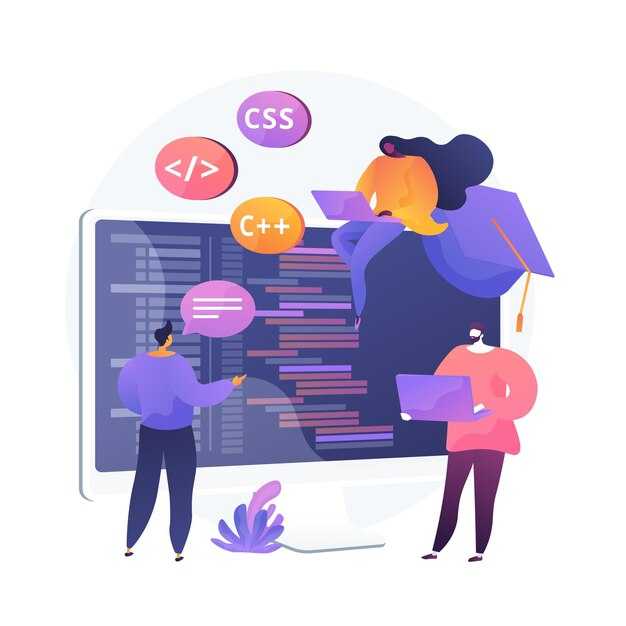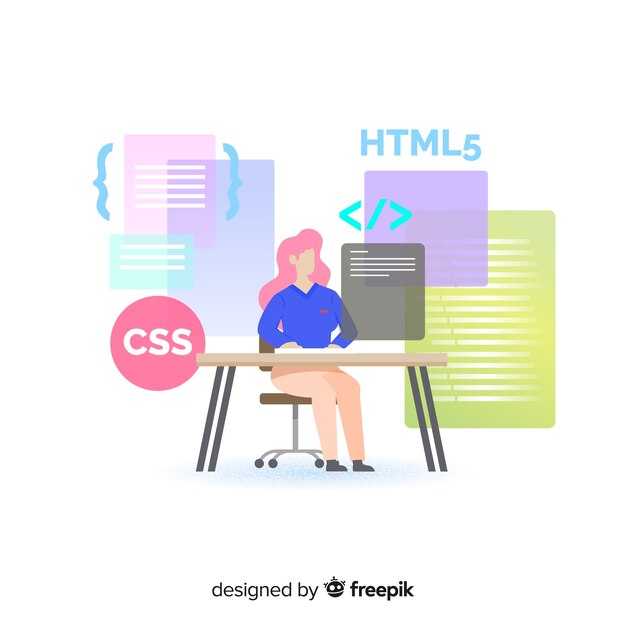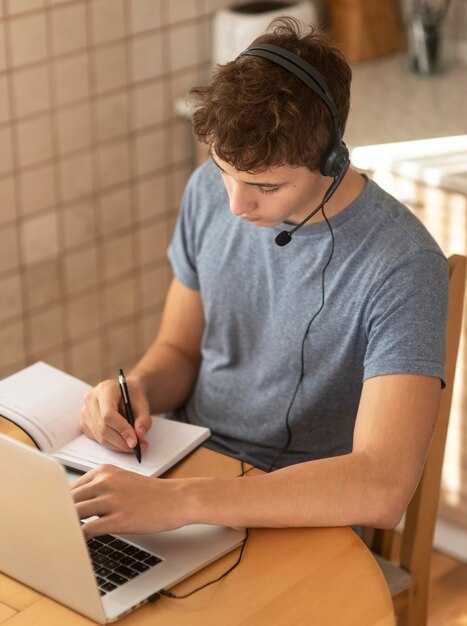Для сортировки таблицы по столбцу в Python используйте метод sort_values() из библиотеки pandas. Этот метод позволяет быстро упорядочить данные по указанному столбцу. Например, если у вас есть DataFrame с данными о продажах, вы можете отсортировать его по столбцу «Объем продаж» в порядке возрастания или убывания.
Чтобы применить сортировку, сначала убедитесь, что библиотека pandas установлена. Если нет, выполните команду pip install pandas. Затем загрузите данные в DataFrame и вызовите метод sort_values(), указав нужный столбец. Например: df.sort_values(«Объем продаж», ascending=False) отсортирует данные по убыванию.
Если требуется сортировка по нескольким столбцам, передайте их список в параметр by. Например, df.sort_values([«Регион», «Объем продаж»], ascending=[True, False]) сначала отсортирует по региону, а затем по объему продаж в убывающем порядке. Это особенно полезно для анализа данных с несколькими уровнями группировки.
Для работы с большими наборами данных добавьте параметр inplace=True, чтобы изменения применялись к исходному DataFrame без создания новой копии. Это экономит память и ускоряет выполнение кода. Например, df.sort_values(«Объем продаж», inplace=True) изменит исходный DataFrame.
Если столбец содержит текстовые данные, сортировка будет выполнена в алфавитном порядке. Для числовых данных – по возрастанию или убыванию. Убедитесь, что данные в столбце имеют одинаковый тип, чтобы избежать ошибок.
Использование библиотеки Pandas для сортировки таблиц
Для сортировки таблицы по столбцу в Pandas используйте метод sort_values(). Например, если у вас есть DataFrame с именем df и вы хотите отсортировать его по столбцу «Возраст», выполните команду: df.sort_values(by='Возраст'). По умолчанию сортировка происходит по возрастанию.
Чтобы отсортировать данные по убыванию, добавьте параметр ascending=False: df.sort_values(by='Возраст', ascending=False). Это особенно полезно, если вам нужно увидеть наибольшие значения в начале таблицы.
Если требуется сортировка по нескольким столбцам, передайте список в параметр by. Например, df.sort_values(by=['Город', 'Возраст']) сначала отсортирует данные по столбцу «Город», а затем по «Возраст».
Для сохранения изменений в исходном DataFrame добавьте параметр inplace=True: df.sort_values(by='Возраст', inplace=True). Это изменит данные напрямую, не создавая новый объект.
Если в таблице есть пропущенные значения, они по умолчанию будут помещены в конец. Чтобы изменить это поведение, используйте параметр na_position='first'.
Pandas также позволяет сортировать данные по индексу с помощью метода sort_index(). Это полезно, если вам нужно восстановить порядок строк после операций с данными.
Установка библиотеки Pandas
Для начала работы с Pandas установите библиотеку через pip. Откройте командную строку или терминал и введите команду: pip install pandas. Если вы используете Python 3, убедитесь, что pip обновлен до последней версии с помощью pip install --upgrade pip.
Для пользователей Anaconda установка еще проще. Введите в терминале: conda install pandas. Anaconda автоматически управляет зависимостями, что упрощает процесс.
После установки проверьте, что Pandas работает корректно. Запустите Python в интерактивном режиме и выполните команду: import pandas as pd. Если ошибок нет, библиотека готова к использованию.
Если вы столкнулись с проблемами при установке, попробуйте использовать виртуальное окружение. Создайте его командой python -m venv myenv, активируйте через myenvScriptsactivate (Windows) или source myenv/bin/activate (macOS/Linux), а затем установите Pandas.
Создание DataFrame и пример данных
Для начала работы с таблицами в Python используйте библиотеку pandas. Установите её командой pip install pandas, если она ещё не установлена.
Создайте DataFrame из словаря, чтобы быстро получить структурированные данные. Например:
import pandas as pd
data = {
'Имя': ['Анна', 'Иван', 'Мария', 'Петр'],
'Возраст': [25, 30, 22, 35],
'Город': ['Москва', 'Санкт-Петербург', 'Казань', 'Новосибирск']
}
df = pd.DataFrame(data)
print(df)
Этот код создаст таблицу с тремя столбцами: Имя, Возраст и Город. Вы увидите результат в консоли:
Имя Возраст Город
0 Анна 25 Москва
1 Иван 30 Санкт-Петербург
2 Мария 22 Казань
3 Петр 35 Новосибирск
Если нужно добавить больше данных, просто расширьте словарь. Например, добавьте столбец Зарплата:
data['Зарплата'] = [50000, 60000, 45000, 70000]
df = pd.DataFrame(data)
print(df)
Теперь таблица будет содержать дополнительный столбец. DataFrame также можно создать из списка списков или CSV-файла, если данные уже подготовлены.
Сортировка по одному столбцу
Для сортировки таблицы по одному столбцу в Python используйте метод sort_values() из библиотеки Pandas. Этот метод позволяет указать столбец, по которому нужно отсортировать данные, и задать порядок сортировки – по возрастанию или убыванию.
Пример таблицы:
| Имя | Возраст | Город |
|---|---|---|
| Алексей | 25 | Москва |
| Ирина | 30 | Санкт-Петербург |
| Дмитрий | 22 | Казань |
Чтобы отсортировать таблицу по столбцу «Возраст» по возрастанию, выполните следующий код:
import pandas as pd
data = {
"Имя": ["Алексей", "Ирина", "Дмитрий"],
"Возраст": [25, 30, 22],
"Город": ["Москва", "Санкт-Петербург", "Казань"]
}
df = pd.DataFrame(data)
df_sorted = df.sort_values(by="Возраст")
print(df_sorted)
Результат:
| Имя | Возраст | Город |
|---|---|---|
| Дмитрий | 22 | Казань |
| Алексей | 25 | Москва |
| Ирина | 30 | Санкт-Петербург |
Если нужно отсортировать данные по убыванию, добавьте параметр ascending=False:
df_sorted = df.sort_values(by="Возраст", ascending=False)
Этот подход работает для любых типов данных: чисел, строк и дат. Убедитесь, что столбец, по которому выполняется сортировка, не содержит пропущенных значений, чтобы избежать ошибок.
Сортировка по нескольким столбцам
Для сортировки таблицы по нескольким столбцам используйте метод sort_values из библиотеки Pandas. Укажите список столбцов в параметре by и порядок сортировки в параметре ascending.
import pandas as pd
# Пример таблицы
data = {
'Имя': ['Анна', 'Иван', 'Мария', 'Петр'],
'Возраст': [25, 30, 25, 22],
'Зарплата': [50000, 45000, 60000, 40000]
}
df = pd.DataFrame(data)
# Сортировка по возрасту и зарплате
df_sorted = df.sort_values(by=['Возраст', 'Зарплата'], ascending=[True, False])
print(df_sorted)
В этом примере таблица сначала сортируется по возрасту в порядке возрастания, а затем по зарплате в порядке убывания. Если значения в первом столбце совпадают, сортировка применяется ко второму столбцу.
- Укажите столбцы для сортировки в списке
by. - Определите порядок сортировки для каждого столбца в списке
ascending. - Используйте
Trueдля сортировки по возрастанию иFalse– по убыванию.
Этот подход позволяет гибко управлять порядком данных в таблице, учитывая несколько критериев одновременно.
Сортировка таблиц с помощью стандартных средств Python
Для сортировки таблиц в Python используйте встроенные функции и методы, такие как sorted() и sort(). Если данные представлены в виде списка списков, передайте ключ сортировки через параметр key. Например, чтобы отсортировать таблицу по второму столбцу, выполните:
table = [
[1, 'Яблоко', 50],
[2, 'Банан', 30],
[3, 'Апельсин', 40]
]
sorted_table = sorted(table, key=lambda x: x[1])
Для сортировки в обратном порядке добавьте параметр reverse=True:
sorted_table = sorted(table, key=lambda x: x[1], reverse=True)
Если данные хранятся в виде списка словарей, сортировка становится ещё проще. Укажите ключ сортировки через lambda:
table = [
{'id': 1, 'name': 'Яблоко', 'price': 50},
{'id': 2, 'name': 'Банан', 'price': 30},
{'id': 3, 'name': 'Апельсин', 'price': 40}
]
sorted_table = sorted(table, key=lambda x: x['price'])
Для работы с большими таблицами или CSV-файлами подключите модуль csv. Сначала загрузите данные, затем отсортируйте их:
import csv
with open('data.csv', 'r', encoding='utf-8') as file:
reader = csv.DictReader(file)
sorted_data = sorted(reader, key=lambda row: float(row['price']))
with open('sorted_data.csv', 'w', encoding='utf-8', newline='') as file:
writer = csv.DictWriter(file, fieldnames=reader.fieldnames)
writer.writeheader()
writer.writerows(sorted_data)
Используйте эти методы для быстрой и удобной сортировки таблиц в Python без необходимости подключать сторонние библиотеки.
Создание списка словарей для представления таблицы
Для представления таблицы в Python используйте список словарей. Каждый словарь будет соответствовать строке таблицы, а ключи словаря – названиям столбцов. Например, чтобы создать таблицу с данными о пользователях, выполните следующий код:
users = [
{"id": 1, "name": "Алексей", "age": 25},
{"id": 2, "name": "Мария", "age": 30},
{"id": 3, "name": "Иван", "age": 22}
]
В этом примере каждая строка таблицы представлена словарем, где ключи id, name и age соответствуют столбцам. Такой подход удобен для работы с данными, так как позволяет легко обращаться к значениям по ключам.
Если у вас есть данные в другом формате, например, список списков, преобразуйте их в список словарей. Используйте функцию zip для объединения заголовков столбцов и строк данных:
headers = ["id", "name", "age"]
rows = [
[1, "Алексей", 25],
[2, "Мария", 30],
[3, "Иван", 22]
]
users = [dict(zip(headers, row)) for row in rows]
Теперь users будет содержать список словарей, готовый для сортировки или других операций. Этот метод упрощает обработку данных и делает код более читаемым.
Использование функции sorted() для сортировки данных
Функция sorted() в Python позволяет сортировать данные в любом итерируемом объекте, включая списки, кортежи и строки. Она возвращает новый отсортированный список, не изменяя исходный объект.
Для сортировки таблицы по столбцу используйте sorted() вместе с параметром key. Этот параметр принимает функцию, которая определяет, по какому значению сортировать элементы. Например, если у вас есть список кортежей, представляющих строки таблицы, вы можете сортировать их по второму столбцу так:
table = [("Иван", 25), ("Мария", 30), ("Алексей", 20)]
sorted_table = sorted(table, key=lambda x: x[1])
Результат будет следующим:
[("Алексей", 20), ("Иван", 25), ("Мария", 30)]
Если данные хранятся в списке словарей, сортировка по конкретному ключу выполняется аналогично:
table = [
{"имя": "Иван", "возраст": 25},
{"имя": "Мария", "возраст": 30},
{"имя": "Алексей", "возраст": 20}
]
sorted_table = sorted(table, key=lambda x: x["возраст"])
Для сортировки в обратном порядке добавьте параметр reverse=True:
sorted_table = sorted(table, key=lambda x: x["возраст"], reverse=True)
Используйте sorted() для работы с числовыми и строковыми данными. Для чисел сортировка происходит по возрастанию или убыванию, а для строк – по алфавиту. Если данные содержат смешанные типы, убедитесь, что они сравнимы, или преобразуйте их перед сортировкой.
Сортировка с учетом нескольких ключей
Для сортировки таблицы по нескольким столбцам используйте метод sort_values в библиотеке Pandas. Передайте список столбцов в параметр by, чтобы указать порядок сортировки. Например, если нужно отсортировать данные сначала по столбцу «Возраст», а затем по «Зарплата», выполните следующий код:
df.sort_values(by=['Возраст', 'Зарплата'], inplace=True)
По умолчанию сортировка выполняется по возрастанию. Чтобы изменить порядок, добавьте параметр ascending с указанием направления для каждого столбца. Например, для сортировки по убыванию возраста и возрастанию зарплаты:
df.sort_values(by=['Возраст', 'Зарплата'], ascending=[False, True], inplace=True)
Если данные содержат строки, можно использовать параметр key для применения функций к значениям перед сортировкой. Например, для сортировки по длине строк в столбце «Имя»:
df.sort_values(by='Имя', key=lambda col: col.str.len(), inplace=True)
Для работы с большими наборами данных добавьте параметр ignore_index=True, чтобы сбросить индексы после сортировки. Это упрощает дальнейшую обработку таблицы.
Пример таблицы до и после сортировки:
| Имя | Возраст | Зарплата |
|---|---|---|
| Алексей | 25 | 50000 |
| Иван | 30 | 45000 |
| Мария | 25 | 55000 |
После сортировки по возрасту и зарплате:
| Имя | Возраст | Зарплата |
|---|---|---|
| Мария | 25 | 55000 |
| Алексей | 25 | 50000 |
| Иван | 30 | 45000 |
Эти методы позволяют гибко управлять сортировкой данных, учитывая несколько критериев одновременно.